Кортана лесно ще бъде един от нашите най-многошироко покрити функции на Windows 10. Cortana не е активирана по подразбиране, така че ако никога не я настроите, по същество имате само нормалната функция за търсене, в която можете да въвеждате заявки и да търсите онлайн или на вашето устройство. Недостатъкът да не включите Cortana е, че не можете да използвате функциите на Notebook, Places и Reminder. Ето супер простият начин за включване на Cortana и функцията „Hey Cortana“.
Кликнете в лентата за търсене и ще бъдете подканени дададе възможност на Cortana. Кликнете върху „Разреши“ и изчакайте Cortana да се свърже. След това ще ви поиска вашето име и настройката ще бъде завършена. Това е всичко, но това работи, ако настройката е успешна в първия ход, какъвто не е бил, когато сме го изпробвали.
И така, какво правите, когато Кортана последователнови казва, че не можа да се свърже? Проверете дали сте влезли в акаунта си в Microsoft. Центърът за действие може да ви предупреди, ако не сте влезли или трябва да влезете отново. Неуспешното свързване произтича от вашите идентификационни данни, които трябва да бъдат проверени. След това му дайте още няколко тръгвания и би трябвало да можете да се свържете.

Cortana има функция за слушане винаги подобнадо „Хей Сири“ и „Добре Google“ на iOS и Android съответно. Подобно на тези функции, той консумира живот на батерията и не е включен по подразбиране. За да го активирате, щракнете върху иконата на хамбургер в горната лява част на изскачащия прозорец Кортана. Изберете Настройки и след това превъртете надолу, докато видите опцията „Нека Кортана да отговори, когато кажете„ Ей Кортана “и я включете. Не забравяйте, че ако използвате Windows 10 на таблета Surface, това ще се отрази на живота на батерията.
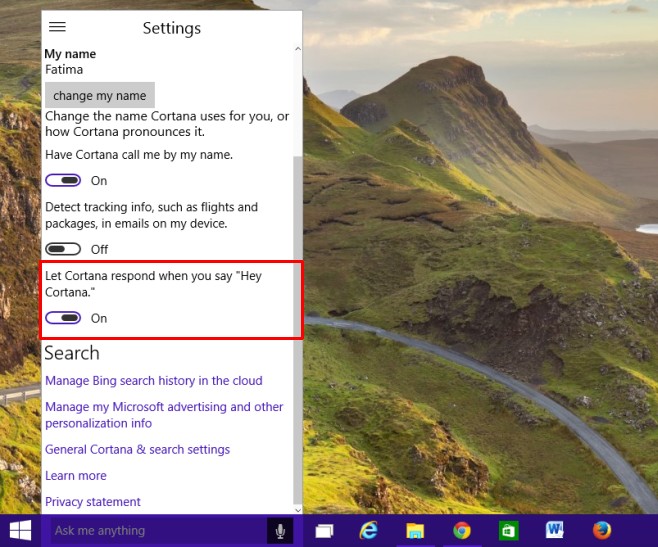













Коментари